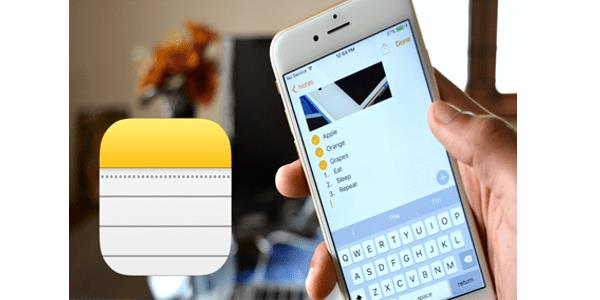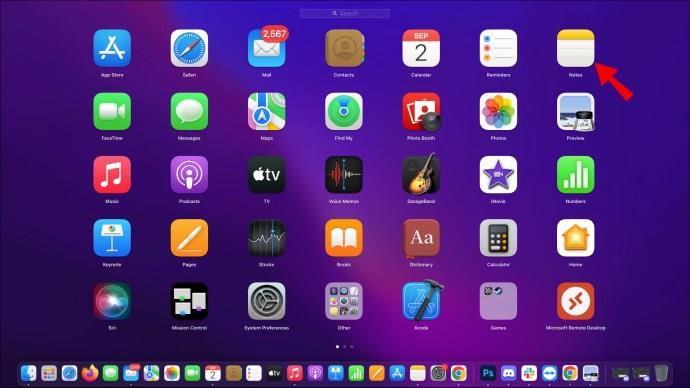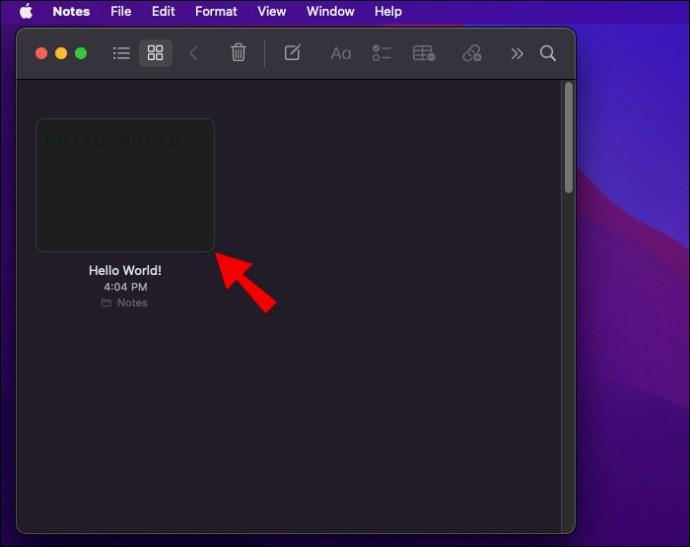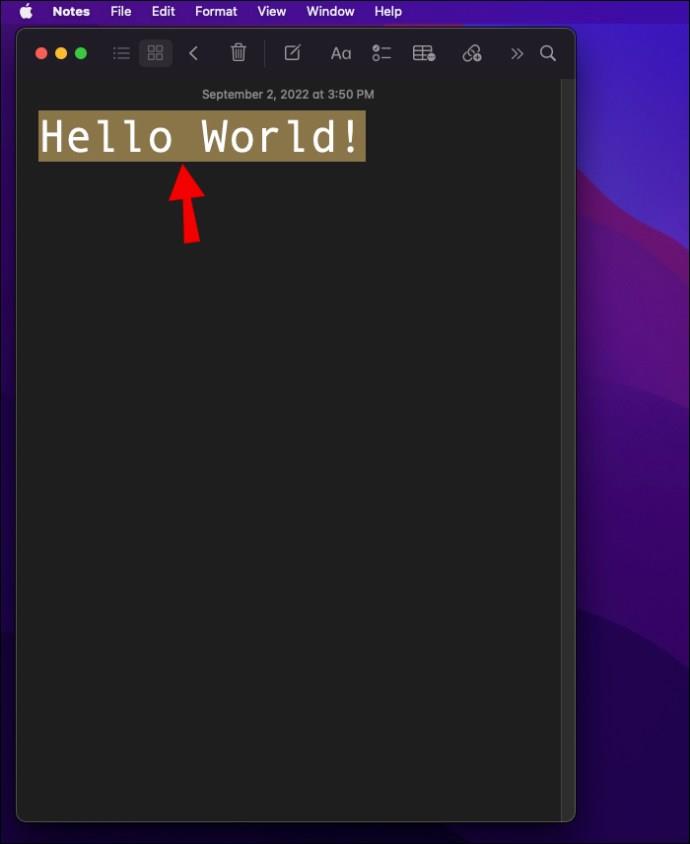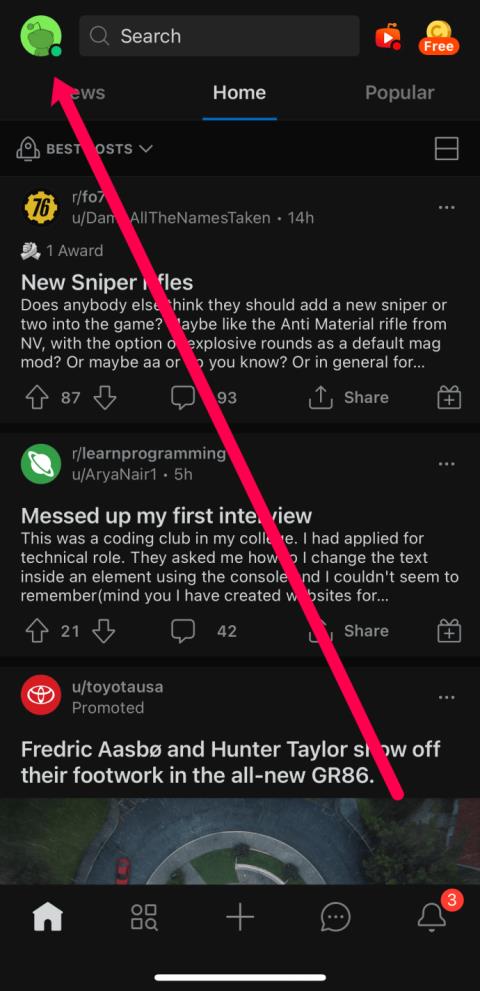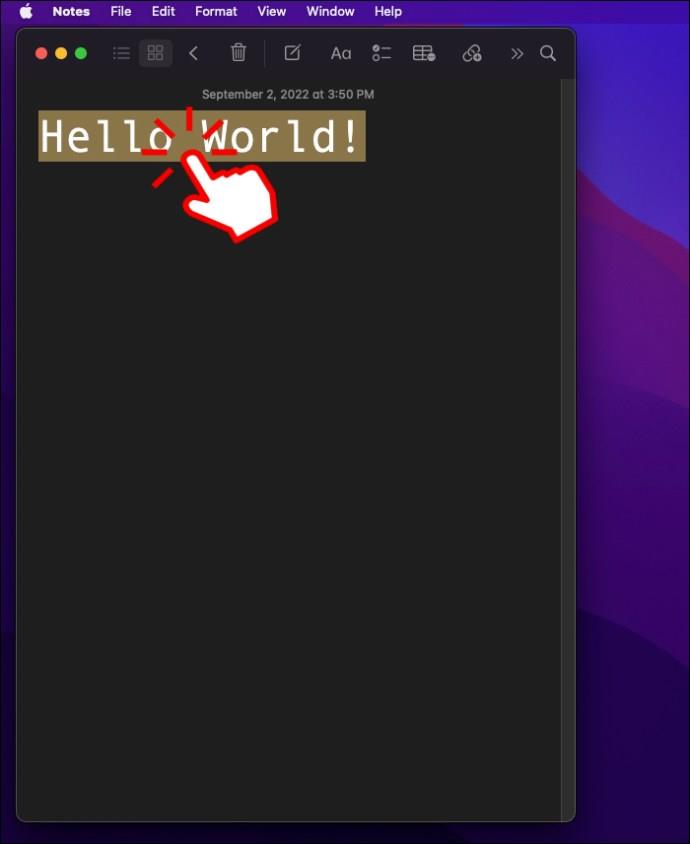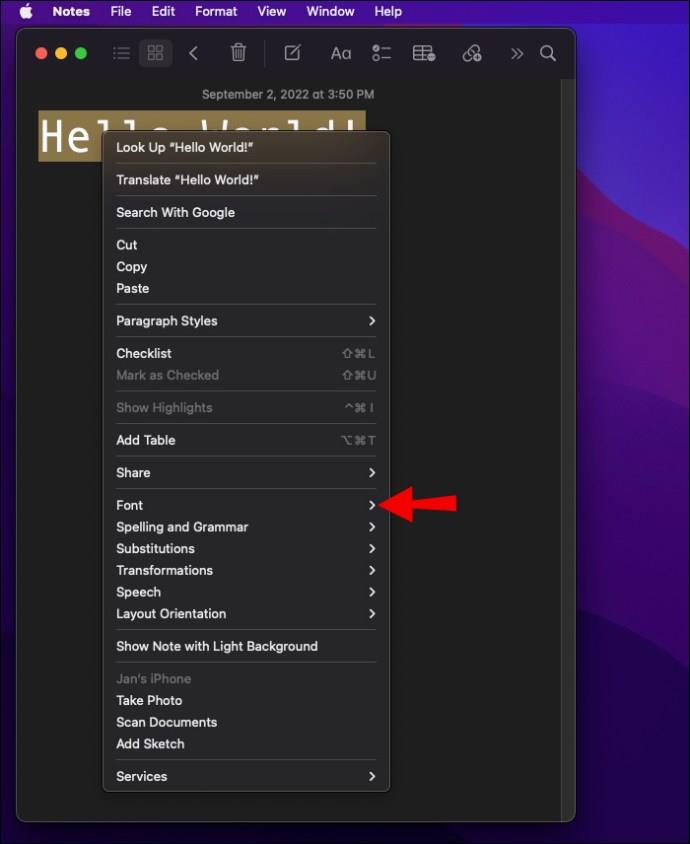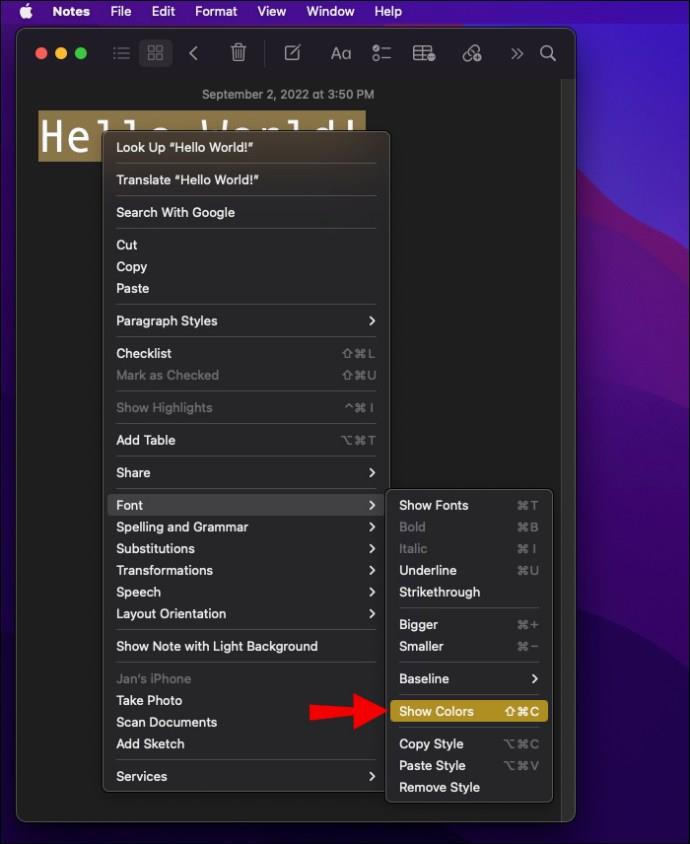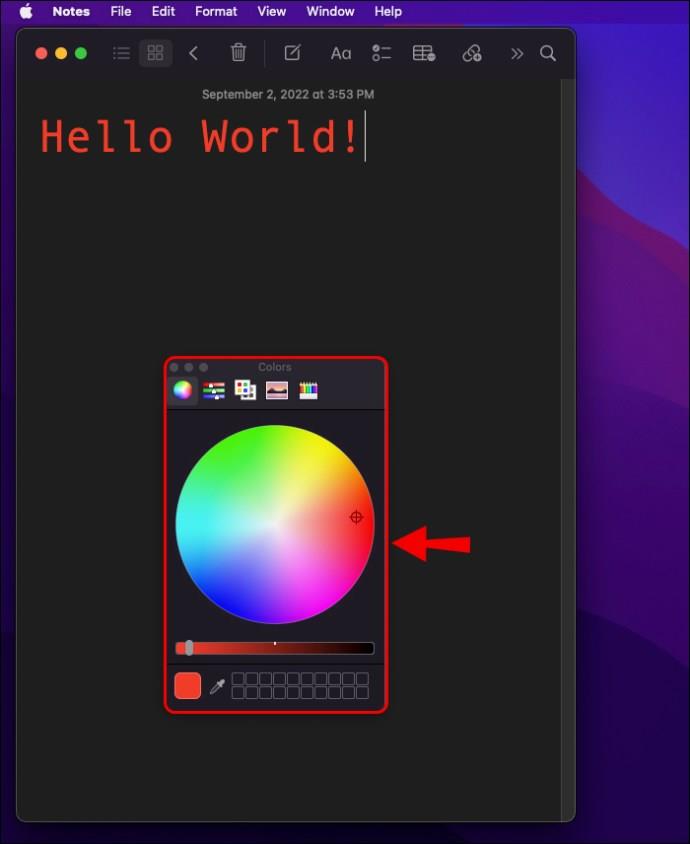Apparaatkoppelingen
Apple Notes is een van de beste manieren om uw gedachten en herinneringen vast te leggen met een Apple-apparaat zoals een Mac, iPhone en iPad. U kunt notities met alleen tekst schrijven of dingen opfleuren met foto's en links. Maar kun je de tekstkleur veranderen?
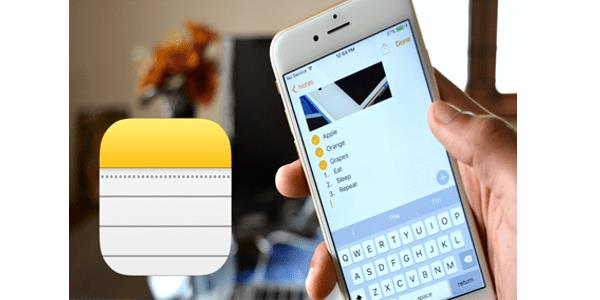
Ja op de Mac, nee op de andere twee apparaten. Lees verder om te leren hoe het werkt.
Hoe de tekstkleur in Apple Notes op een Mac te veranderen
Op Mac heb je veel meer flexibiliteit met de Notes-app. Het is het enige platform waarmee u de letterkleur kunt wijzigen. Hier is hoe het gedaan is:
- Open Notities op je Mac.
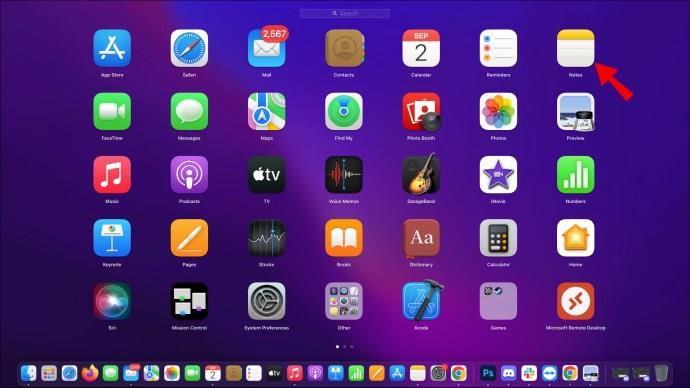
- Laad elke noot die u wilt bewerken.
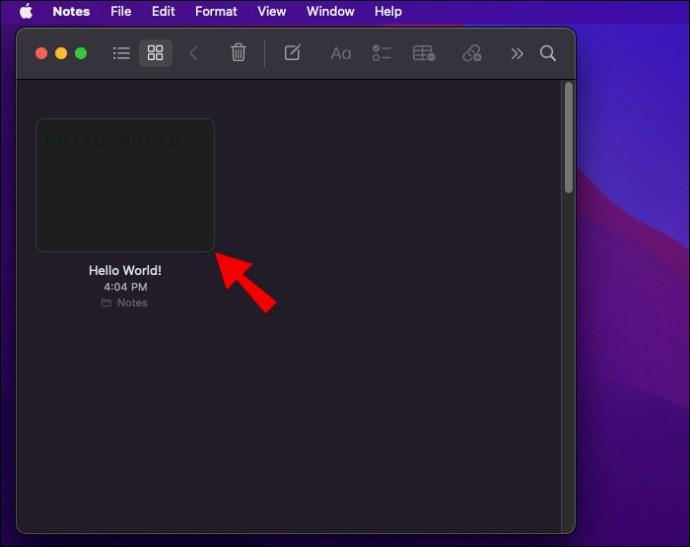
- Markeer de tekst die u wilt wijzigen.
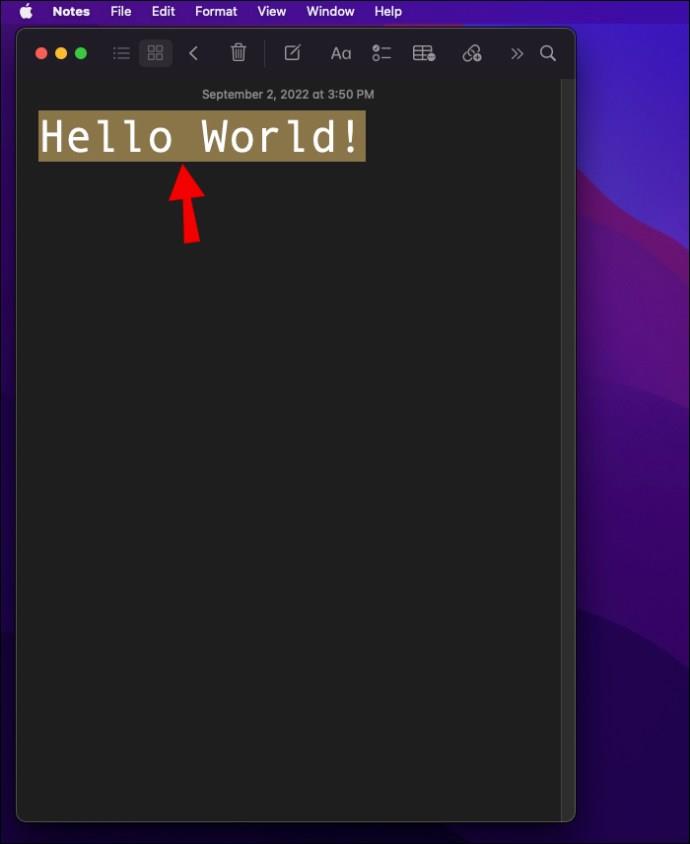
- Houd de Control-toets ingedrukt.
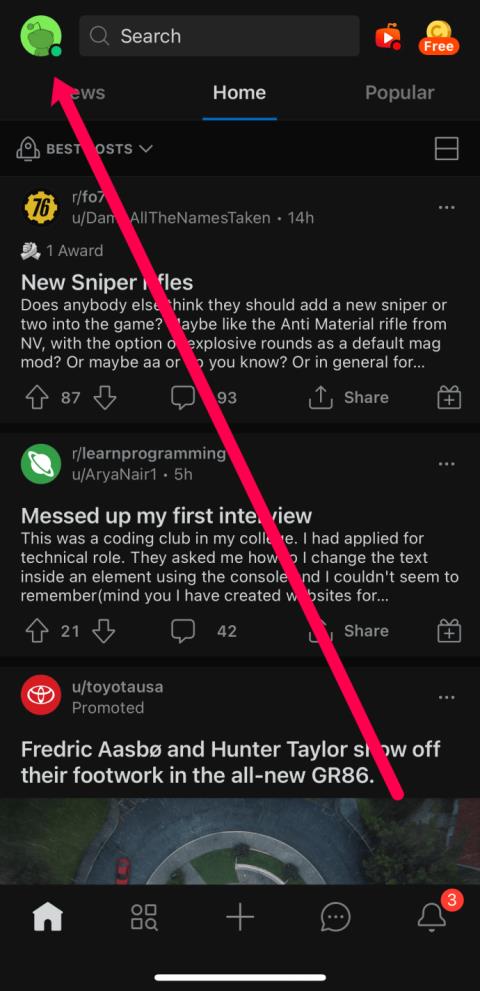
- Klik op de tekst.
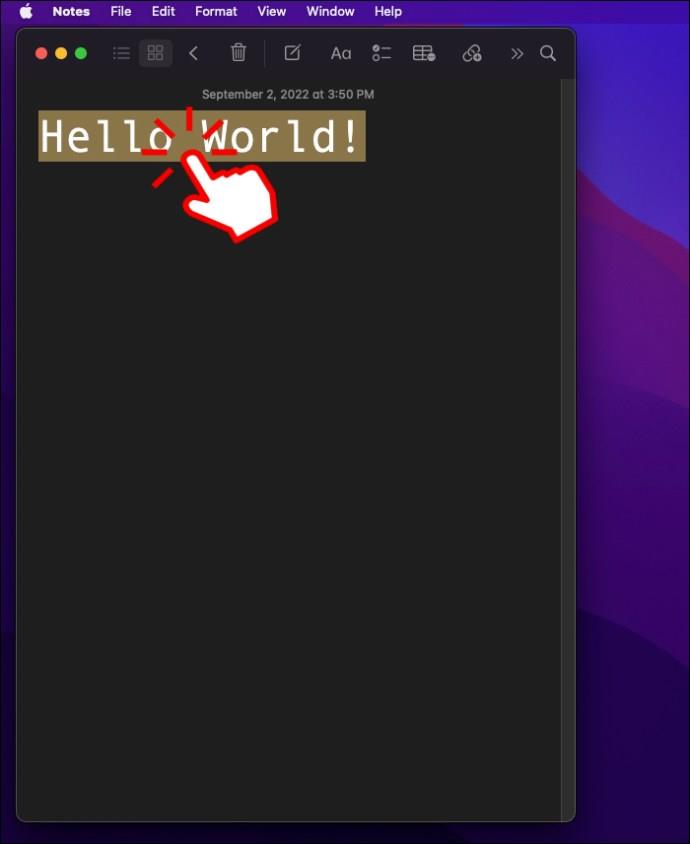
- Ga naar "Lettertype".
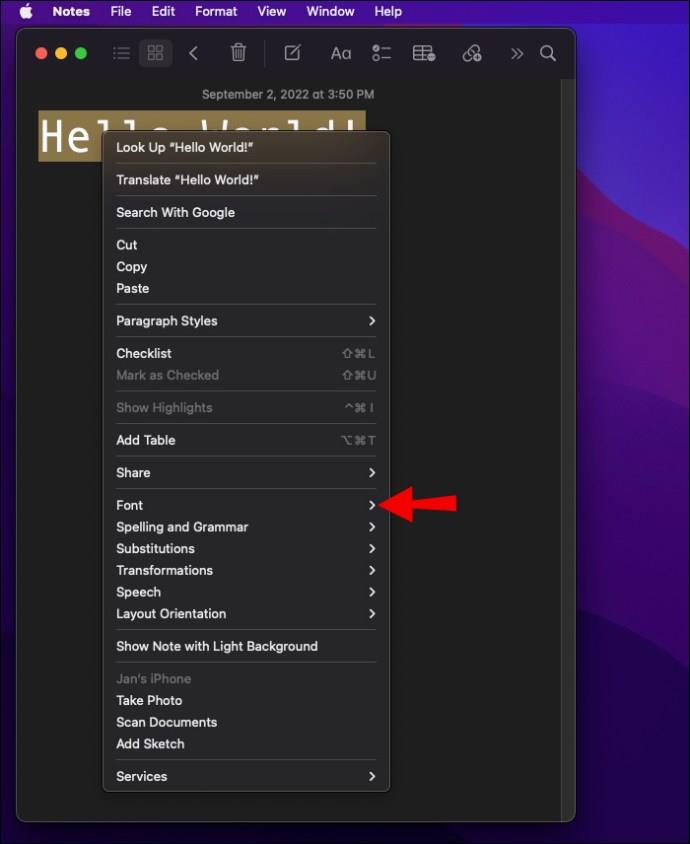
- Selecteer 'Toon kleuren'.
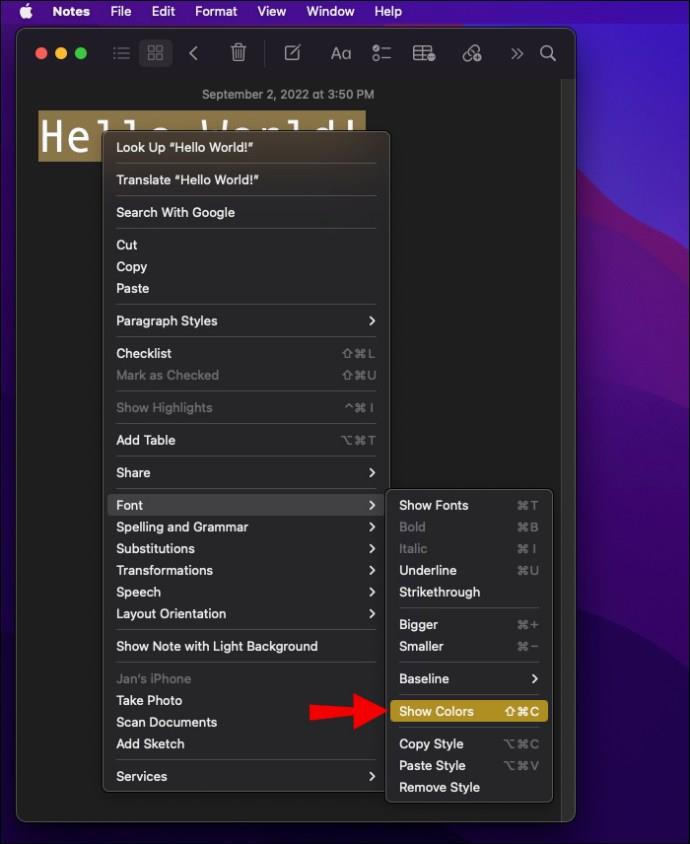
- Gebruik het venster Lettertypen om de kleur van de tekst te wijzigen.
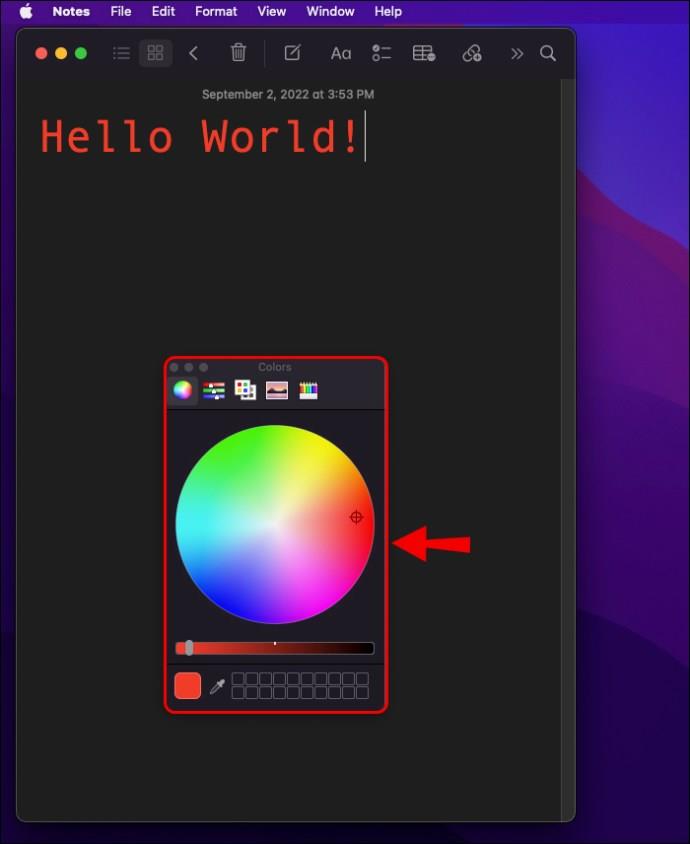
En dat is alles. Je zit waarschijnlijk vast aan de Mac-versie totdat Apple deze functie toevoegt aan de mobiele apps.
Kan de tekstkleur worden gewijzigd in de iPhone- of iPad Notes-app? Nee!
Veel mensen hebben zich afgevraagd wanneer dit zal gebeuren, maar zelfs de nieuwste bèta-updates hebben geen lettertype-opties geïntroduceerd op Apple Notes voor iOS en iPadOS.
Daarom is de enige manier om gekleurde tekst op mobiel te hebben, notities te bekijken die met een Mac zijn gemaakt op een mobiel apparaat of een alternatieve app te gebruiken. Met andere apps zoals Evernote kun je de kleur binnen de app wijzigen.
Aanvullende veelgestelde vragen
Kun je tekst markeren in Apple Notes?
Ja, u kunt tekst op Apple Notes markeren.
1. Open Apple Notes en ga naar een notitie.
2. Tik op de tekst die u wilt markeren en houd deze vast.
3. Wanneer het menu verschijnt, kiest u 'Markeren'.
4. De tekst wordt nu geel gemarkeerd.
Helaas kunt u met Apple Notes de kleur van de markering niet wijzigen. Je zit vast aan geel.
We hebben verandering nodig
Apple Notes heeft een aantal handige functies waarmee u informatie gemakkelijk kunt ordenen, maar u kunt alleen genieten van de volledige reeks functies op een Mac. Bij gebruik van een mobiel apparaat zijn veel functies niet toegankelijk. Gelukkig kun je de tekstkleur op een Mac nog steeds wijzigen en op je iPhone bekijken.
Heb je ooit geprobeerd de tekstkleur op Apple Notes te wijzigen? Welke andere veranderingen wil je zien? Laat het ons weten in de comments hieronder.